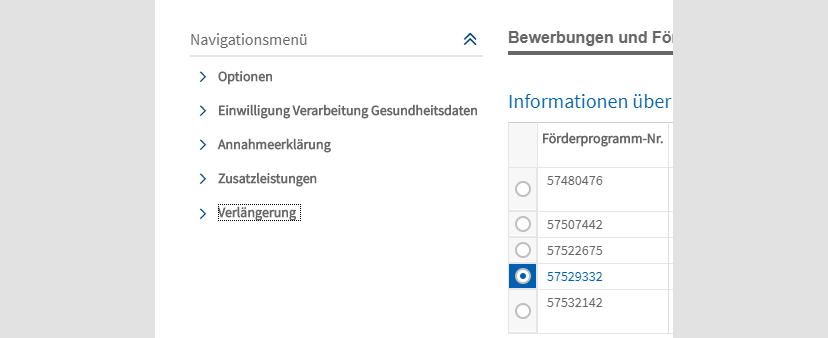Personenförderung
Wie beantrage ich eine Verlängerung meines Stipendiums?
Wenn für Ihr Förderprogramm eine Verlängerung vorgesehen ist, können Sie diese im DAAD-Portal beantragen. Eine ausführliche Anleitung zum Verlängerungsantrag finden Sie hier.
- Voraussetzungen
- Vorgehen zur Einreichung eines Verlängerungsantrags
- Navigation
- Verlängerungsantrag einreichen
Voraussetzungen
Ihre Bewerbung zur Erstförderung bzw. zu einer aktuellen Verlängerung befindet sich im Status Förderung. Ihr Förderprogramm bietet die Option einer Verlängerung.
Vorgehen zur Einreichung eines Verlängerungsantrags
Verlängerungsantrag einreichen
- Klicken Sie in der im Punkt Navigation beschriebenen Option Verlängerung auf Verlängerung beantragen.
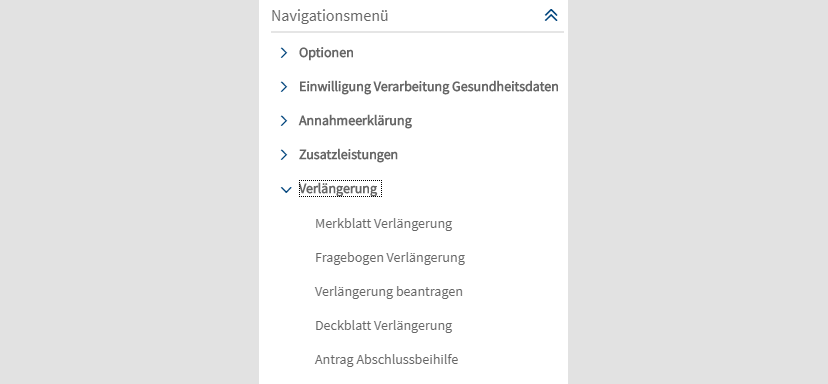
© DAAD
Wichtig!
Im Sprachassistentenprogramm werden Ihnen zusätzlich die Einträge Merkblatt Antrag auf Verlängerung und Stellungnahme Antrag auf Verlängerung angezeigt. Bitte folgen Sie den Hinweisen im Merkblatt, bevor Sie die folgenden Schritte durchführen!
- Nach Klick auf Verlängerung beantragen verlassen Sie die Antrags- und Förderübersicht und starten den Prozess Verlängerungsantrag auf Personenförderung. Dabei werden die Daten unter Programmauswahl aufgrund Ihrer aktuellen Förderung vorbelegt.

© DAAD
Förderantrag
Die Einreichung des Formulars für den Verlängerungsantrag ist im DAAD-Portal analog zur Erstbewerbung in 3 Schritte untergliedert:
- Schritt 1: Formular herunterladen und ausfüllen
- Schritt 2: Ausgefülltes Formular hochladen
- Schritt 3: Formular vom System prüfen lassen
Wichtig!
Sie navigieren von Schritt zu Schritt durch Klick auf Weiter zum nächsten Schritt bzw. Zurück zum vorherigen Schritt.
Der aktive Schritt wird optisch hervorgehoben, wie folgend Schritt 1. Formular herunterladen:
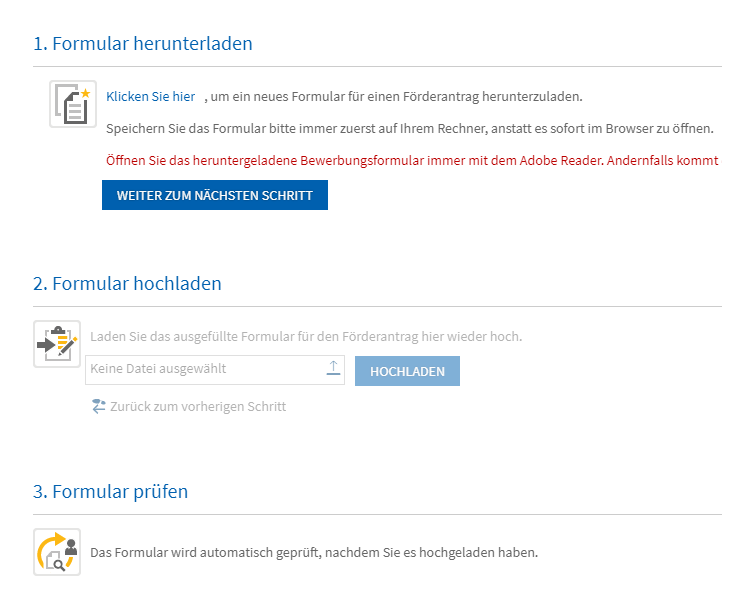
© DAAD
- Klicken Sie auf Klicken Sie hier (in blauer Schrift), laden das Antragsformular auf Ihren Computer herunter und füllen das Verlängerungsformular außerhalb des Portals aus.
Wichtig!
Das Formular kann ausschließlich mit Adobe Reader vollständig ausgefüllt und gespeichert werden. Öffnen Sie das Formular mit einem anderen PDF-Reader, kann es nicht korrekt geöffnet und bearbeitet werden. Ein Hochladen der Datei in das Portal ist dadurch nicht mehr möglich.
- Unter Schritt 2. Formular hochladen können Sie dann durch den nach oben zeigenden Pfeil
↥den ausgefüllten Verlängerungsantrag auf Ihrem Datenträger auswählen und Hochladen.
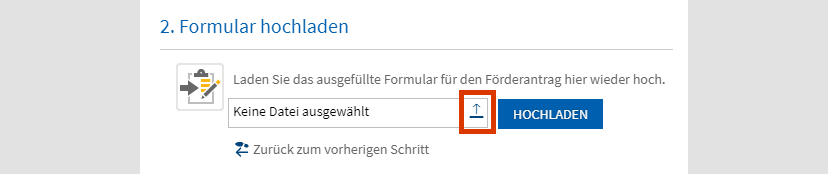
© DAAD
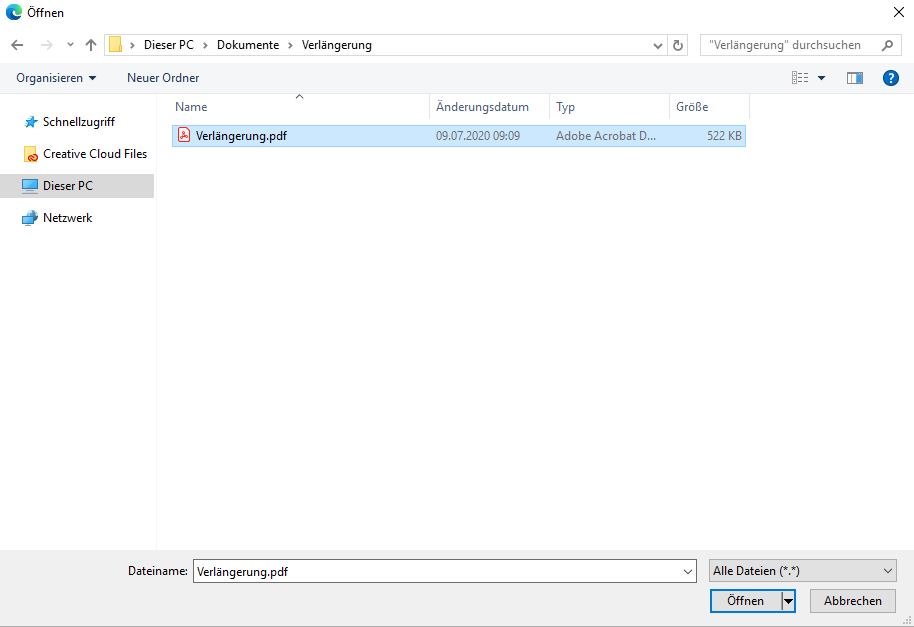
© DAAD
- Sie gelangen nun automatisch zu Schritt 3. Formular prüfen. Das Formular wird auf Vollständigkeit und fehlerhafte Eingaben geprüft.
Mögliche Rückmeldungen erscheinen in Form einer Tabelle. Bei jedem Problem oder Fehler wird zur Orientierung die Nummer des jeweiligen Eingabefelds im Antragsformular genannt.
Im folgenden Beispiel wurden bei Punkt 3 nicht alle Pflichtangaben eingegeben.
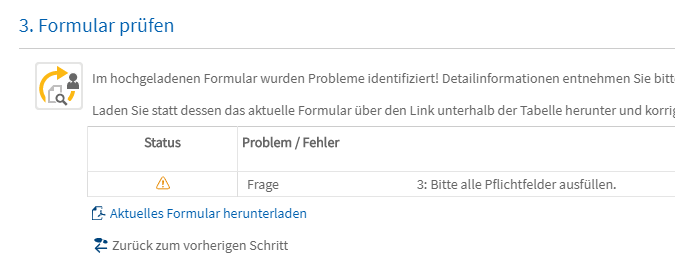
© DAAD
Wichtig!
Erhalten Sie Rückmeldungen zu Problemen, laden Sie zur Korrektur bitte unbedingt das Formular über den Link Aktuelles Formular herunterladen, anstatt Ihre bereits gespeicherte Version zu verwenden.
- Um die korrigierte Version hochzuladen, klicken Sie auf Zurück zum vorherigen Schritt.
Sie gelangen nun wieder zu Schritt 2. Formular hochladen.
Waren die Korrekturen erfolgreich, erhalten Sie eine entsprechende Rückmeldung.
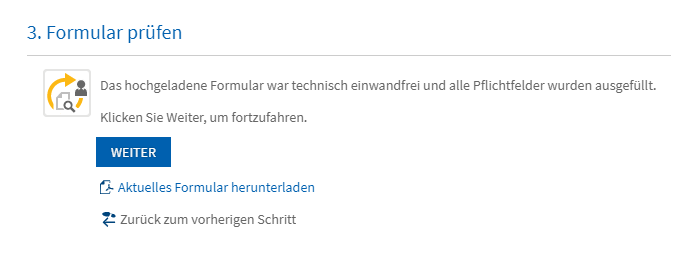
© DAAD
Anlagen
- Durch Klick auf Weiter gelangen Sie zum dritten Abschnitt der Antragstellung Anlagen. Eine Verlaufsleiste am oberen Rand dient zur Orientierung.
© DAAD
- In diesem Abschnitt können Sie Anlagen zu Ihrem Antrag hinzufügen.
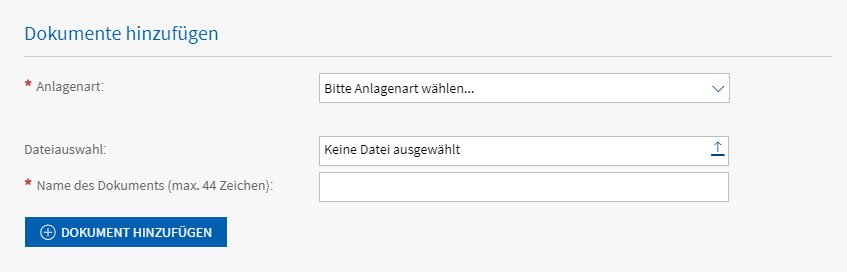
© DAAD
Wichtig!
Um die Verarbeitung Ihrer Dokumente in unseren digitalen Akten zu gewährleisten, können Sie nur PDF-Anlagen hochladen. Alle anderen Dateiformate müssen vorab in das PDF-Format konvertiert werden.
Aktuelle Office-Pakete bieten die Möglichkeit, Ihre Dateien direkt als PDF zu speichern.
Bitte achten Sie darauf, dass die PDF-Dateien, die Sie hochladen, nicht verschlüsselt oder auf Kommentierung beschränkt sind. Prüfen Sie auch die Dokumente, die sie selbst bereits als PDF-Dokument erhalten haben.
- Zum Hinzufügen der Anlagen wählen Sie im Dropdown-Menü die entsprechende Anlagenart aus. Klicken Sie zum Ausklappen des Menüs auf die nach unten zeigende Pfeilspitze
ᐯam Ende der Zeile.
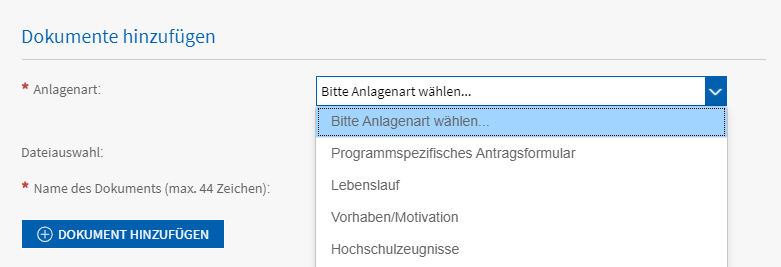
© DAAD
- Klicken Sie auf den oben zeigenden Pfeil
↥in der Zeile Dateiauswahl und wählen das gewünschte PDF auf Ihrem System aus. Geben Sie einen eindeutigen Namen ein, unter dem die Anlage in der digitalen Akte des DAAD abgelegt wird.
Für jede Anlagenart wird im Portal die jeweils maximal zulässige Anzahl an Dokumenten und die maximale Dateigröße angezeigt, die Sie in dieser Kategorie hochladen können (z. B. „Zugelassen sind 10 Dokumente mit einer Dateigröße von jeweils maximal 10 MB“).
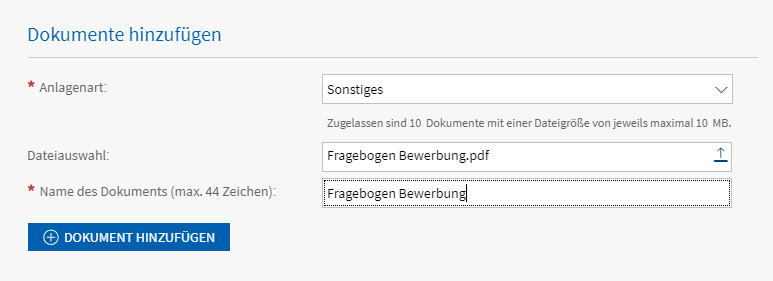
© DAAD
- Nach dem Klick auf Dokument hinzufügen erhalten Sie oben links die Rückmeldung des erfolgreichen Hinzufügens.
- Die hochgeladene Anlage erscheint in der Liste der hinzugefügten Dokumente.
Oberhalb der Liste zeigt ein Fortschrittsbalken an, wie viele Kilobyte (KB) insgesamt bereits hochgeladen wurden und wann die maximale Gesamtgröße aller hinzugefügten Dokumente erreicht ist.
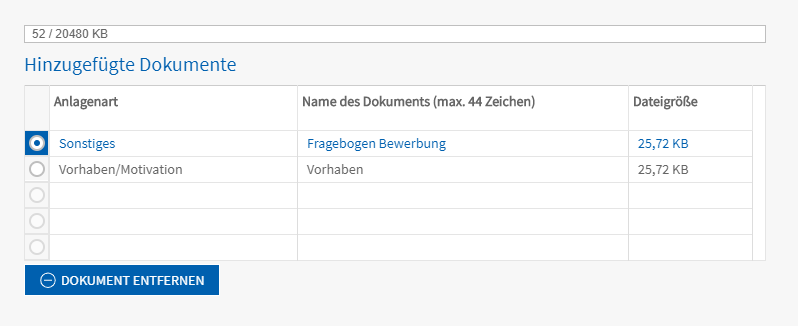
© DAAD
- Sind alle erforderlichen Anlagen hochgeladen, klicken Sie auf Weiter oben links, um zum nächsten Schritt zu gelangen.
Übersicht
- Sie gelangen nun zur Übersicht Ihrer bislang eingegebenen und hochgeladenen Daten zum Verlängerungsantrag.
- Hier haben Sie noch einmal Zugriff auf Ihr Antragsformular und die hochgeladenen Anlagen. Bei Bedarf können Sie hier noch Änderungen vornehmen oder den aktuellen Stand der Unterlagen archivieren.
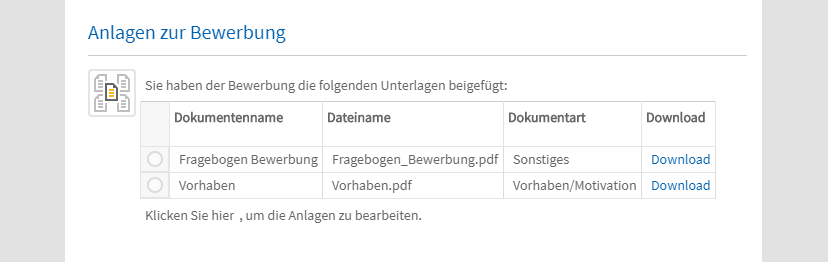
© DAAD
Wichtig!
In der Übersicht müssen Sie die Bewerbungsbedingungen sowie die allgemeinen Bedingungen zum Datenschutz bestätigen, um den Bewerbungsprozess abzuschließen.
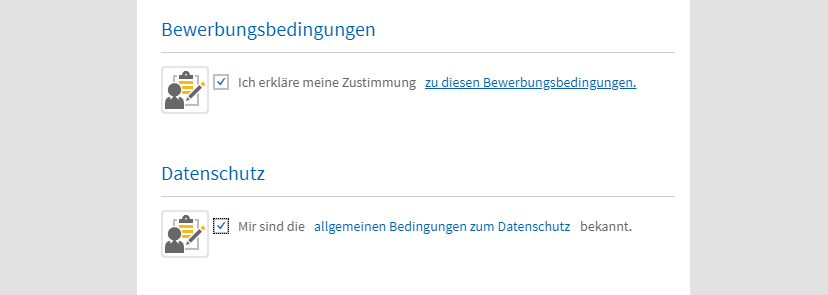
© DAAD
- Nach der Bestätigung können Sie Ihre Bewerbung durch Klick auf Dokumente senden absenden.
Fertigstellung
- Sie erhalten die Meldung, dass Ihr Verlängerungsantrag erfolgreich versendet wurde.

© DAAD
- Einige Minuten nach Absenden (in Zeiten sehr hoher Auslastung nach maximal 24 Stunden) können Sie Ihre Bewerbung in der Antrags- und Förderübersicht des Portals in der Rubrik Bewerbungen und Förderungen einsehen.
Parallel informiert Sie eine E-Mail über den Eingang neuer Mitteilungen im Portal.
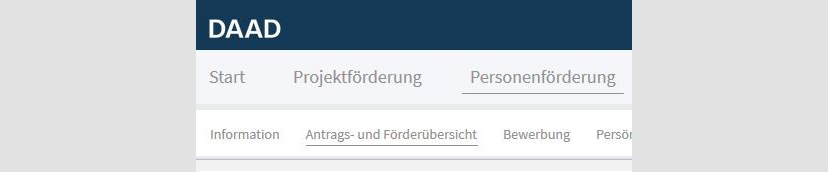
© DAAD
- Um die neuen Mitteilungen zu lesen, wählen Sie in der Antrags- und Förderübersicht das entsprechende Förderprogramm aus. Die Zeile des ausgewählten Förderprogramms färbt sich blau und ein blaues Kästchen mit blau-weißem Punkt wird vorangestellt.
Der Mitteilungsbereich befindet sich direkt unterhalb Ihrer Bewerbungen / Förderungen. Hier finden Sie die Mitteilung, die den Eingang Ihres Antrags auf Verlängerung bestätigt.
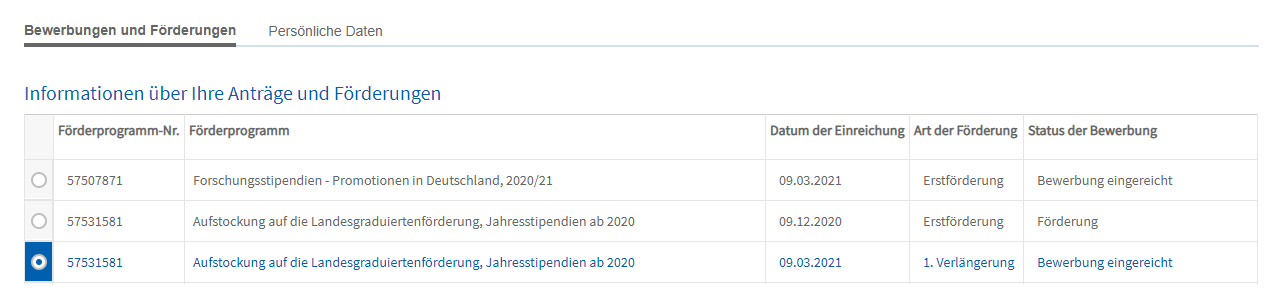
© DAAD
- Zum Aufklappen der Portalmitteilung klicken Sie auf die nach unten zeigende Pfeilspitze
ᐯ. Der Verlängerungsantrag und alle miteingereichten Anlagen sowie die Datenschutz- und Bewerbungsbedingungen sind als PDF-Dateien beigefügt. - Die erste Mitteilung bestätigt, dass Ihr Verlängerungsantrag erfolgreich eingereicht wurde. Sobald die Bewerbung erfolgreich verarbeitet ist, erhalten Sie eine weitere Mitteilung.
- Der zweiten Mitteilung sind der Verlängerungsantrag und alle mit eingereichten Anlagen sowie die Datenschutz- und Bewerbungsbedingungen als PDF-Dateien beigefügt.
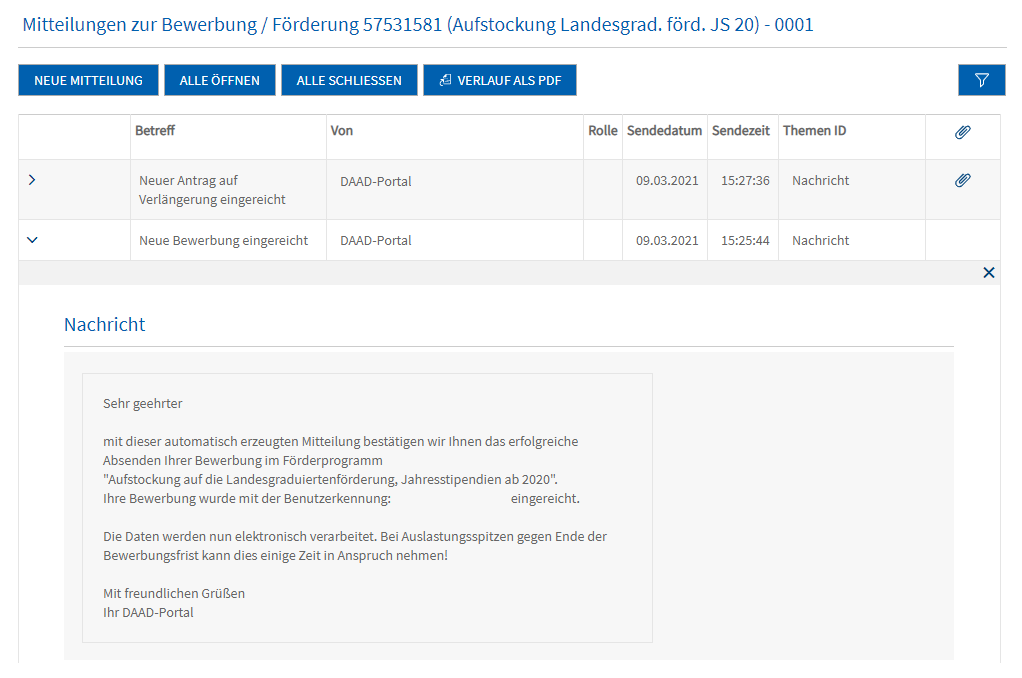
© DAAD
Bei Fragen wenden Sie sich bitte an:
Wenden Sie sich bei technischen Problemen zu Software-Voraussetzung oder Passwörtern bitte an den technischen Portal-Support
Sie erreichen uns per E-Mail unter portal@daad.de.
Bei inhaltlichen Fragen zu den Bewerbungsformularen, zum Bewerbungsverfahren oder bei allgemeinen Fragen zum Stipendienangebot des DAAD wenden Sie sich bitte an das Info-Center.
Sie erreichen uns per E-Mail über unsere Kontaktformulare: